Ať už je to použitý filtr nebo zvolená snímková frekvence, něco vás zpomaluje. Můžeme to opravit! Zde je návod. . .
Nic nemůže nahradit natáčení prováděné s úmyslem a dobrým plánováním. Existuje však několik triků, jak rychle vylepšit své záběry, když natáčíte, nebo jakmile své záběry přenesete do postprodukčního procesu.
Zde je návod, jak zajistit, aby videa vypadala lépe do třiceti sekund, více či méně.
Výběr správné snímkové frekvence
Díky natáčení a úpravám rychlostí 24 snímků za sekundu bude vaše video vypadat jako filmové a pohlcující. Pokud jste již natáčeli rychlostí 30 snímků za sekundu nebo vyšší, stále můžete upravovat a exportovat rychlostí 24 snímků za sekundu. Existuje mnoho různých tras, kterými se můžete vydat, jakmile svůj záznam skutečně natočíte.
Pochopení toho, jak by měl váš výsledný obrázek vypadat a vypadat, než se skutečně pustíte, vám však nesmírně pomůže v procesu postprodukce.
Zde je několik věcí, které byste měli zvážit, když se rozhodnete změnit snímkovou frekvenci prostřednictvím Lewise McGregora.
Naučte se základy třídění barev
V kterémkoli z velkých editačních programů existuje několik možností efektu korekce barev. I když každý z těchto programů má značnou křivku učení, existují stovky videí a zdrojů, abyste zvládli základy třídění barev.
Ať už se chcete naučit, jak použít LUT, jak vytvořit LUT, nebo jste jen zvědaví, jak vypadá rozhraní pro třídění barev jiného NLE, zde je místo, kde začít:
Premiere Pro
Final Cut Pro X
DaVinci Resolve
Pokud zjistíte, že pracujete se záběry, které byly pořízeny dvěma různými fotoaparáty – například vaším telefonem a bezzrcadlovkou nebo fotoaparátem DSLR – budou se vaše záběry navzájem výrazně lišit.
V tomto tutoriálu od Todda Blankenshipa se můžete naučit, jak přistupovat ke klasifikaci dvou snímků se záměrem dostat vzhled a barvy co nejblíže k sobě.
Použití filtrů ND
Tyto filtry s „neutrální hustotou“ představují způsob, jak řídit celkovou expozici snímku a ovládat světlo, které dopadá na snímač. Protože budete muset nastavit závěrku podle jakékoli snímkové frekvence, kterou potřebujete k fotografování (24, 30, 60, 120), vaše clona a ISO jsou dva faktory, které budete muset ovládat.
A pokud požadujete malou hloubku ostrosti pro jakékoli denní focení, přeexponujete/vyfouknete snímek, pokud otevřete clonu, aniž by cokoli kontrolovalo světlo, které přichází. Tady jsou tyto filtry přijít vhod. Takže obvykle budete potřebovat ND filtr, pokud natáčíte během dne nebo ke konci dne.
V tomto videu od Moment můžete vidět rozdíl mezi záběrem, který používá ND filtr, a záběrem bez.
Pokud opravdu chcete ze snímače fotoaparátu a objektivu, který používáte, vytěžit maximum, ujistěte se, že jste na objektiv nasadili ND filtr.
- Některé z nejlepších a nejdostupnějších dostupných filtrů ND
Stabilizace záznamu v příspěvku
Ať už jste své video natáčeli z ruky nebo výhradně na stativ, je velmi nepravděpodobné, že by vaše pohyby fotoaparátu byly 100% plynulé. Vím, že můj BMPCC6K nemá žádný typ vnitřní stabilizace. Takže když přidám nějaké záběry z handheldu do příspěvku, říkám si:Ok, wow, to je strašné, musím si najít novou kariéru.
Pak si pamatuji, že tyto programy za nás dělají hodně těžké práce. Tyto roztřesené záběry mohou být stylistickou volbou, ale častěji než ne, způsobí, že váš divák si video buď nebude užívat, nebo si bude myslet, že jste trochu neprofesionální.
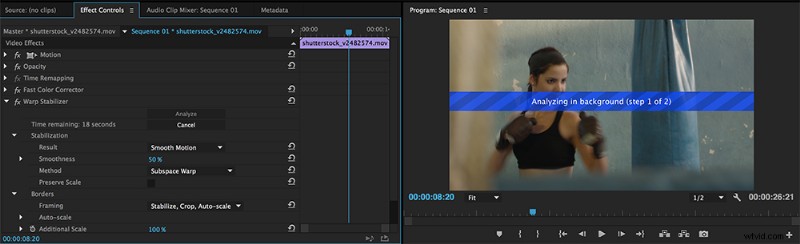
Stejně jako color grading, každý editační program nabízí různé nástroje a vestavěné pluginy pro stabilizaci vašich záběrů v postprodukci. Většina z nich obecně funguje stejným způsobem – vezmou váš obrázek, zatlačí (oříznou) a pokusí se snížit množství otřesů tím, že udrží nehybný snímek v pohyblivém snímku, pokud to dává smysl.
Zde je několik návodů, jak k tomu přistupovat v rámci každého z hlavních NLE:
- Premiere Pro
- Final Cut Pro X
- DaVinci Resolve
Kdy oříznout
Na základě stejných principů jako stabilizace vám oříznutí snímků může pomoci změnit kompozici podle vašich představ. V závislosti na fotoaparátu, kterým jste fotili (a na rozlišení, které plánujete exportovat), budete mít alespoň malé okno pro přiblížení záběrů. To vám ponechá až 15 % (nebo tak nějak) prostoru pro pohyb střely nahoru, dolů, doleva nebo doprava. Můžete také otáčet přes obě osy a upravit tak křivý stativ nebo úhel.
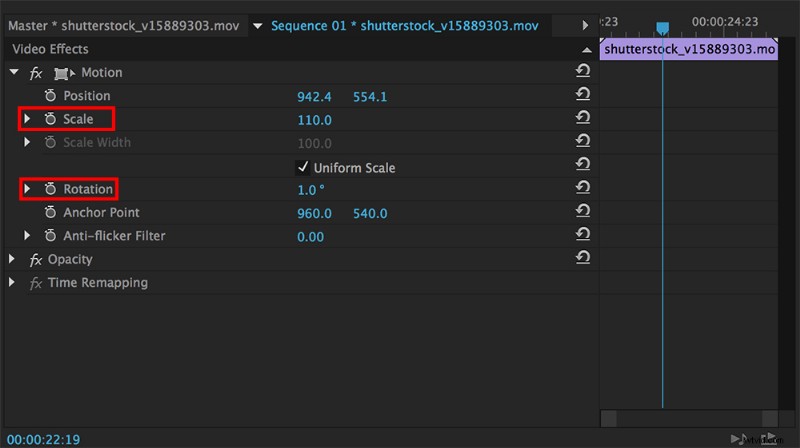
Dalším způsobem, jak uvažovat o této technice – oříznout a přerámovat snímek – je přemýšlet o těchto věcech při fotografování. Kompozice je stejně důležitá jako naučit se exponovat obrázek.
Pokud byste chtěli nějaké užitečné tipy, jak přemýšlet o předmětech v záběru, Jason Boone se nedávno věnoval tomuto tématu pro Shutterstock Tutorials. Podívejte se na to:
Opět platí, že i když tyto triky pomohou při natáčení za běhu, vždy je snazší strávit nějaký čas navíc přípravou na natáčení, než zakrývat své chyby v příspěvku. Pokud chcete ušetřit více času při příští video produkci, podívejte se na tyto video hacky!
Několik dalších tipů, triků a rad pro natáčení:
- Od natáčení k střihu:Měli byste stále střílet v rozlišení 1080?
- Tipy pro nízkorozpočtové natáčení v dešti
- Od kompozice k Dehaze:Profesionální tipy pro natáčení na pobřeží
- Jakou clonu byste měli použít pro natáčení ustavujících záběrů?
- Tři rychlé tipy pro natáčení v poledním slunci bez nástrojů pro rozptylování
Titulní obrázek od Andrey Armyagova.
